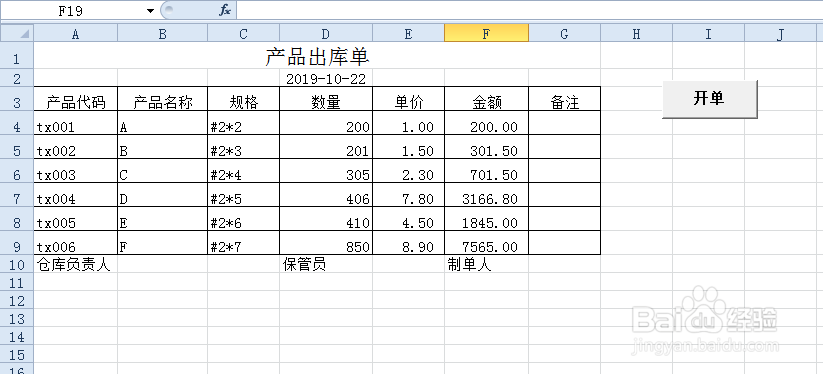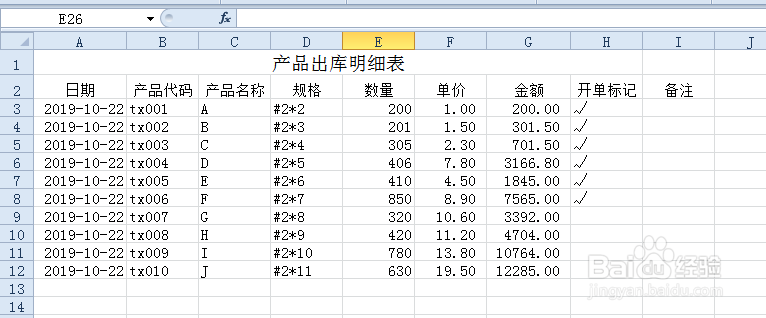1、如图所示,根据sheet2工作表中的出库明细表在sheet1中自动开具出库单!

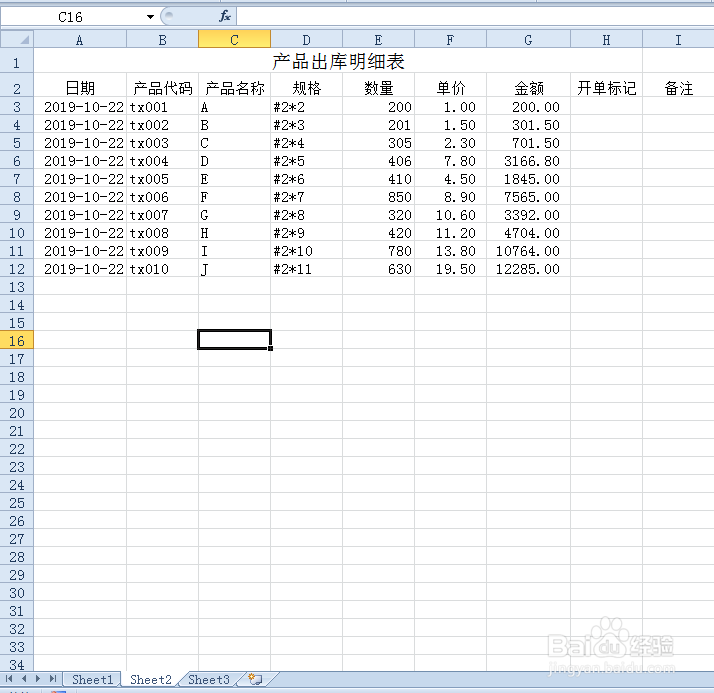
2、在工作表中,点击菜单栏【开发工具】,在其工具栏内,点击【visual basic】!

3、会进入VBA编辑界面!点击菜单栏【插入】,在其下拉菜单中,选择【模块】!

4、会弹出模块编辑窗口!

5、在模块窗口输入以下代码:Sub 开单()Sheet1.Range("a4:g9").ClearCo荏鱿胫协ntentsSet Rng = Sheet2.Cells(Rows.Count, "h").End(xlUp)Set rngs = Sheet2.Cells(Rows.Count, 2).End(xlUp)Rng.Offset(1, -6).Resize(6, 6).CopySheet1.[a4].PasteSpecial 12Application.CutCopyMode = TrueRng.Offset(1, 0).Resize(6, 1) = "√"Sheet2.Range("h" & rngs.Row + 1 & ":h100").ClearContentsEnd Sub

6、点击【开发工具】工具栏中的【插入】按钮,插入一表单控件!命名为【开单】
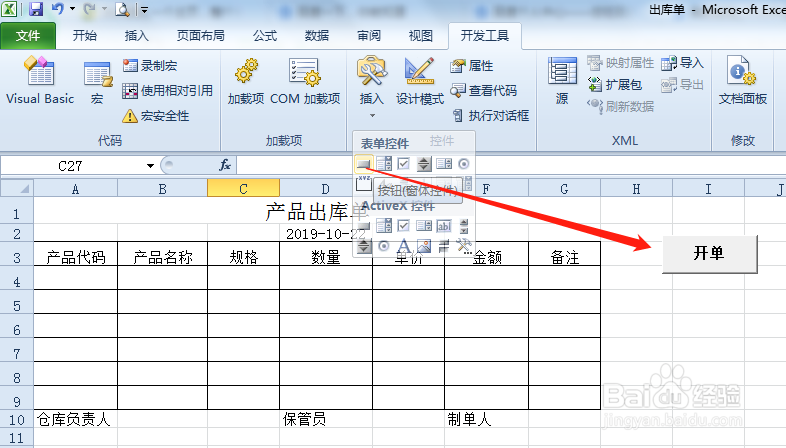
7、【开单】控件与编写的代码相关联。

8、点击【开单】按钮,就会自动开单了!已经开单的数据用“√”标注,以防重复开单!